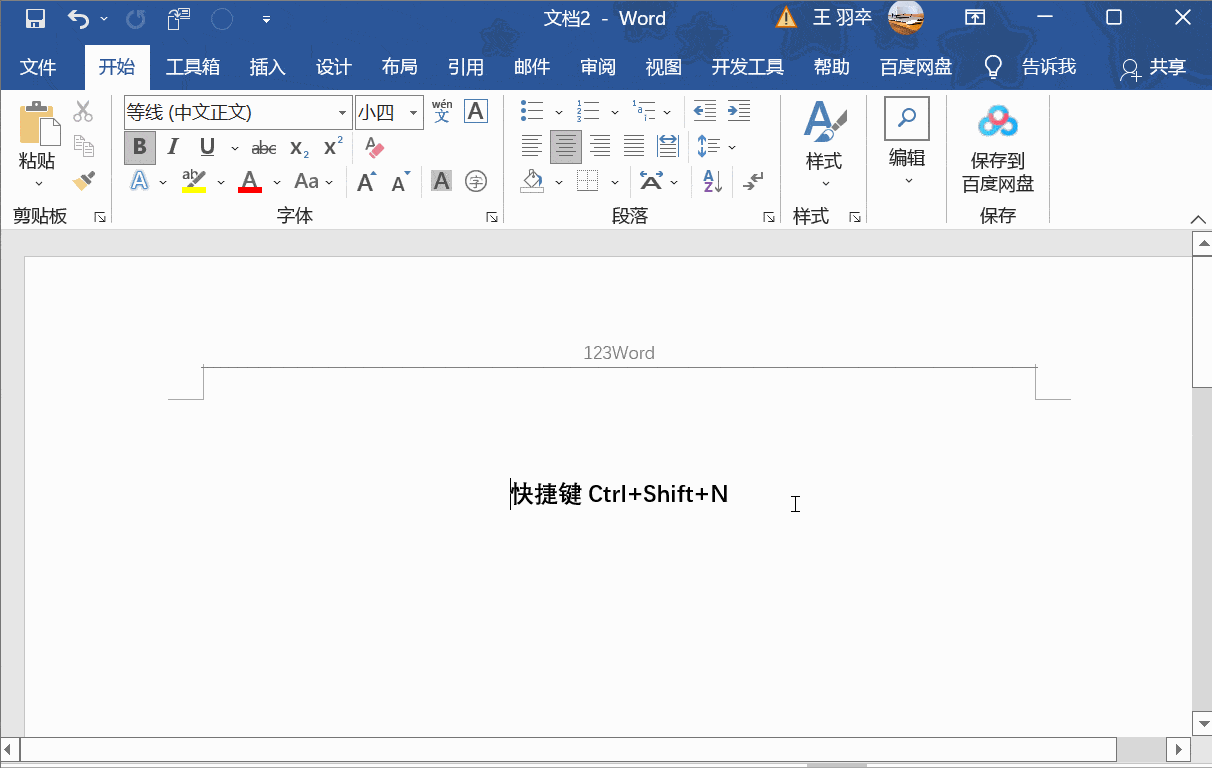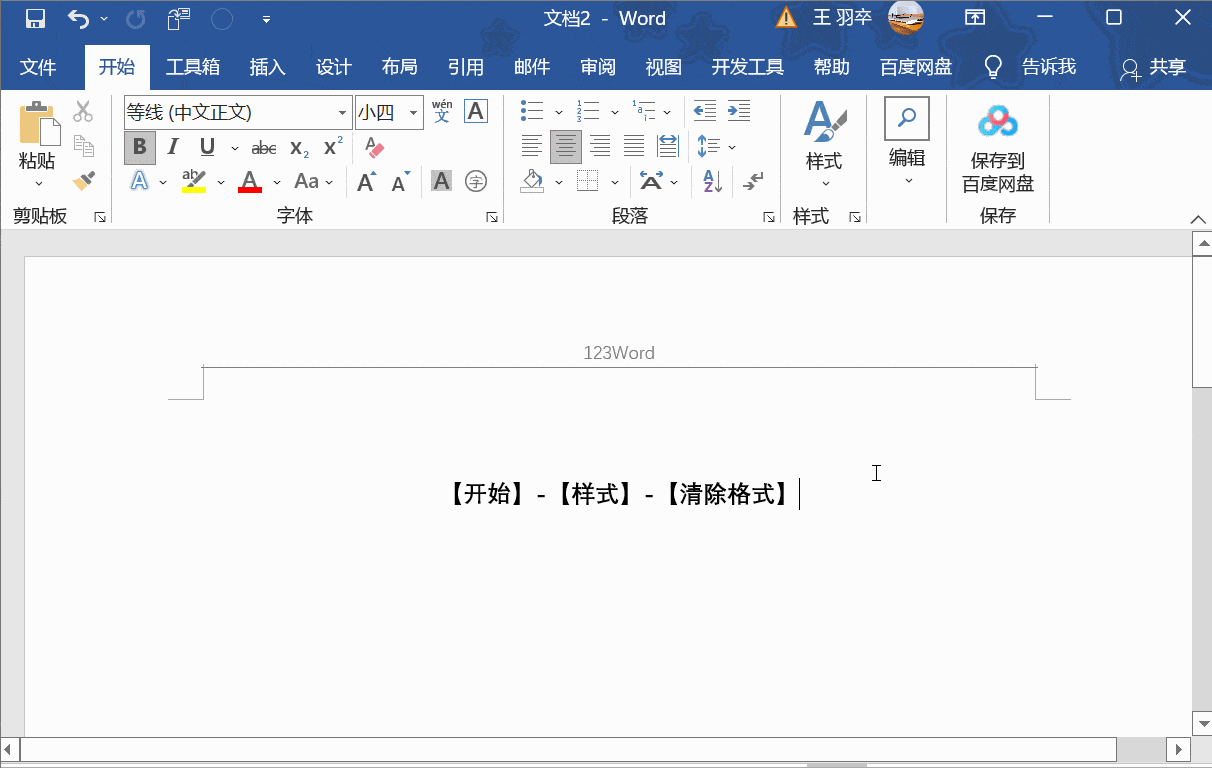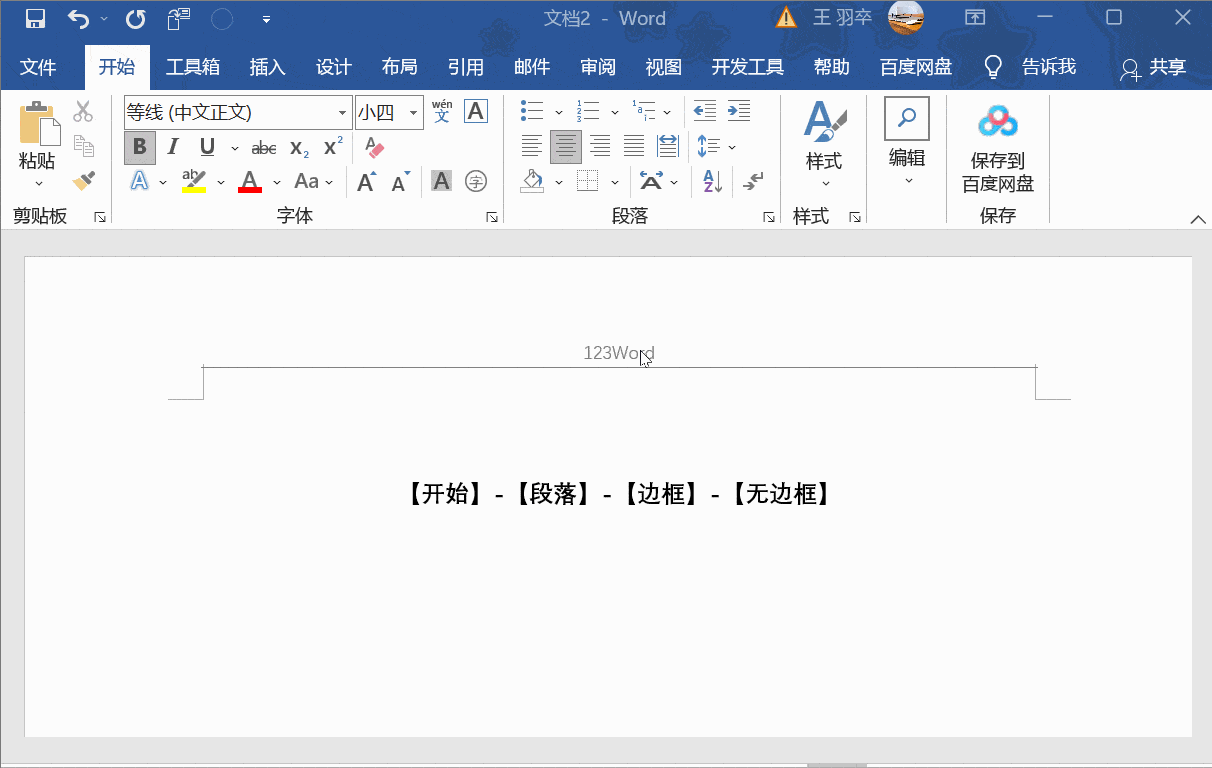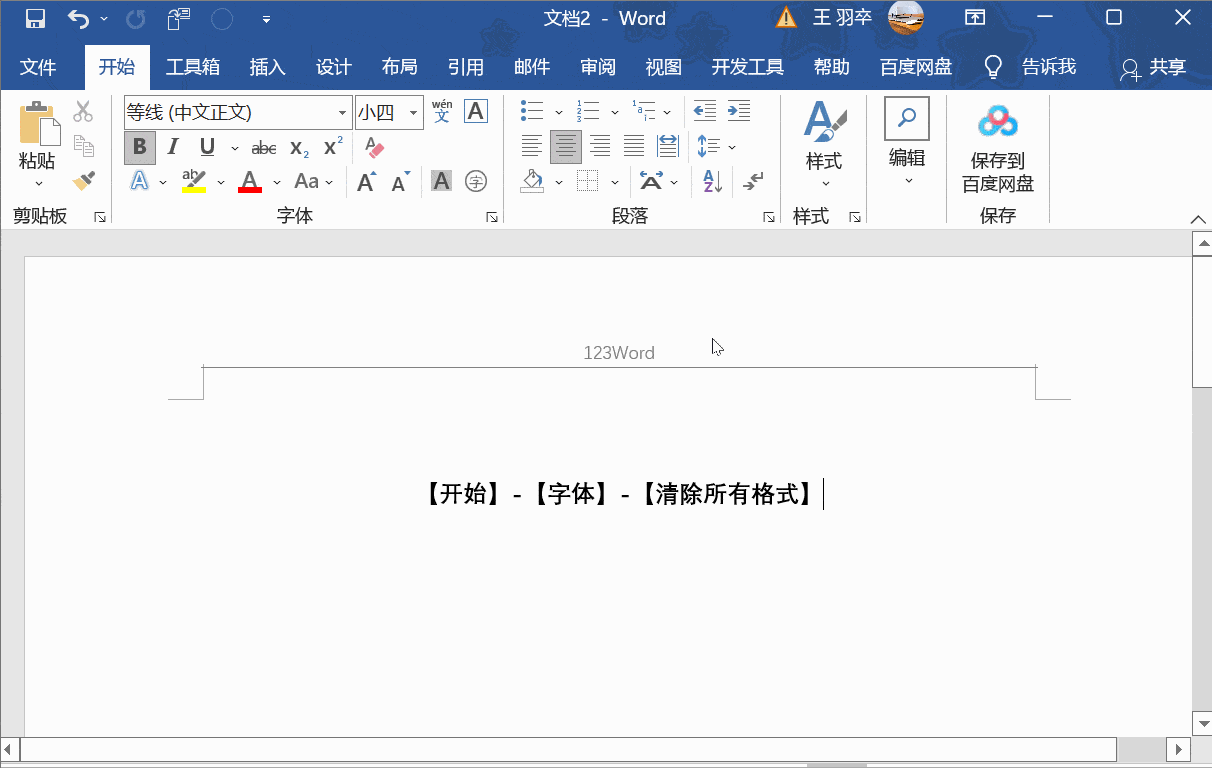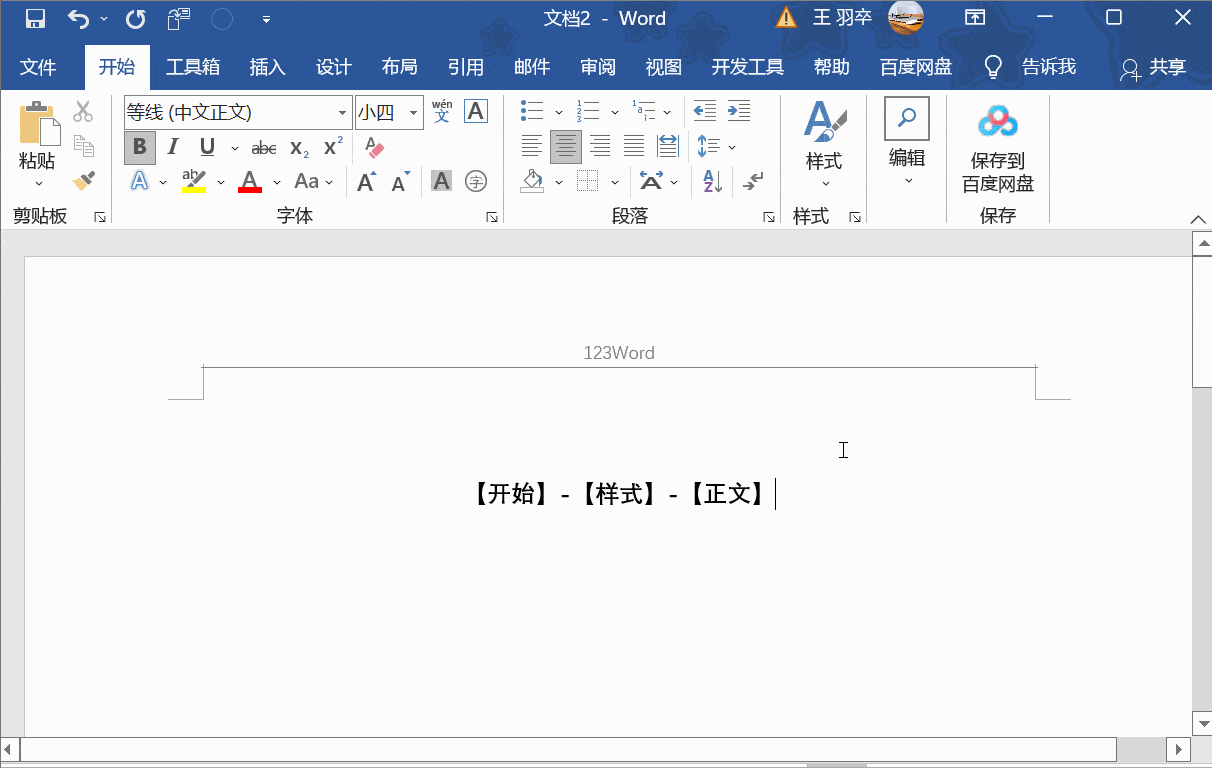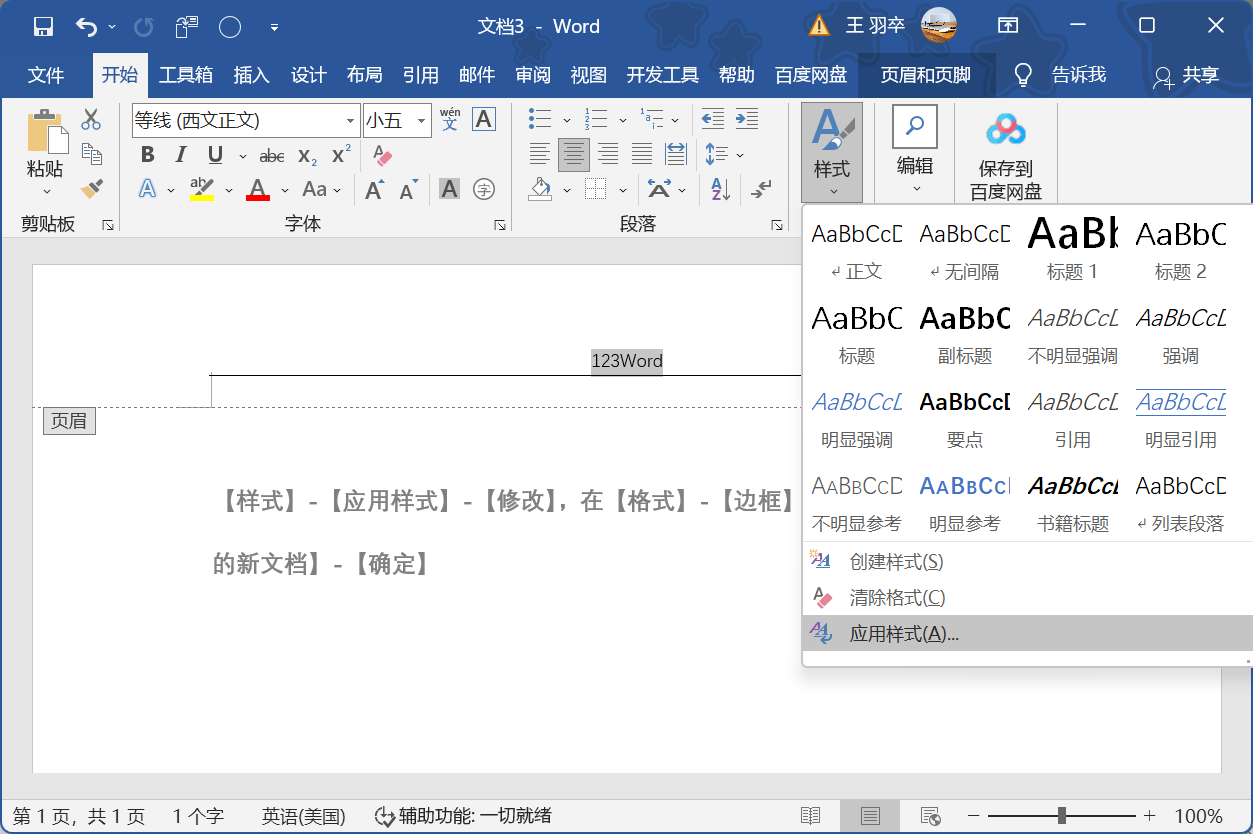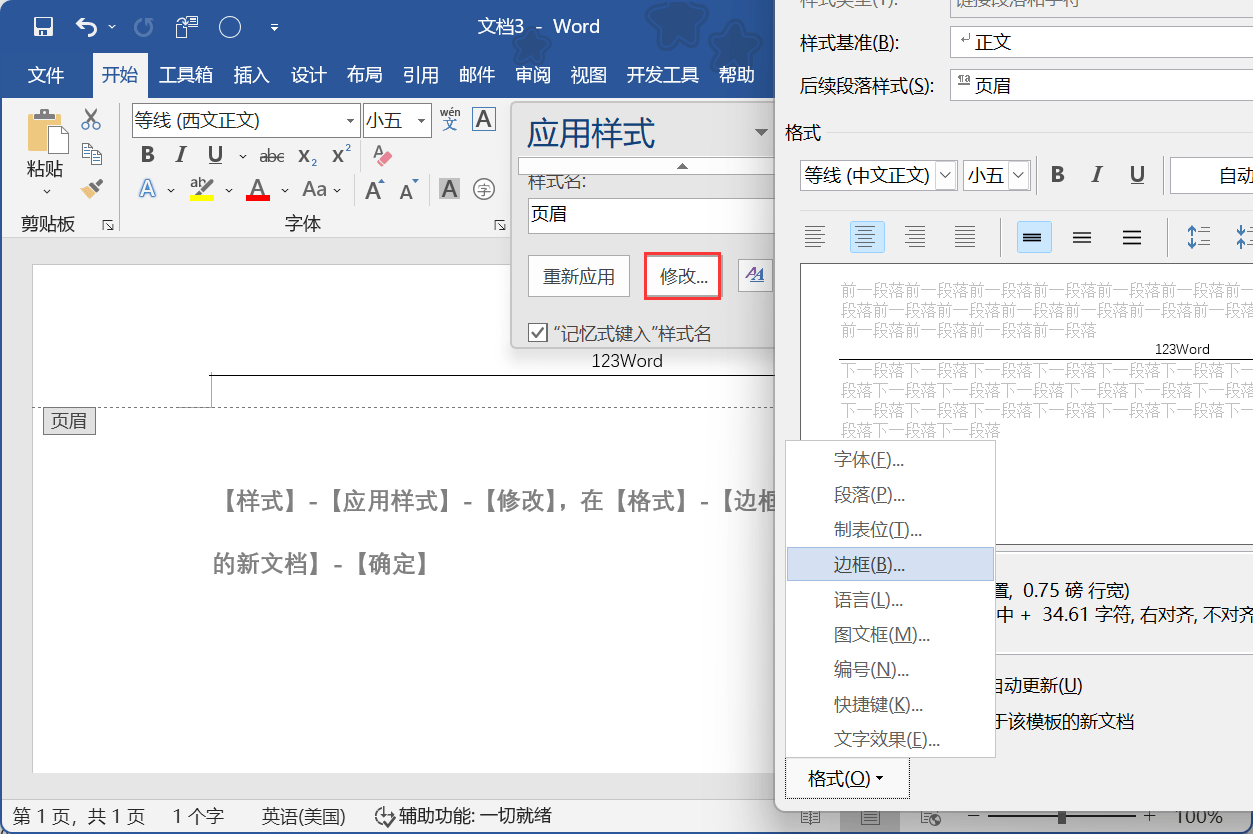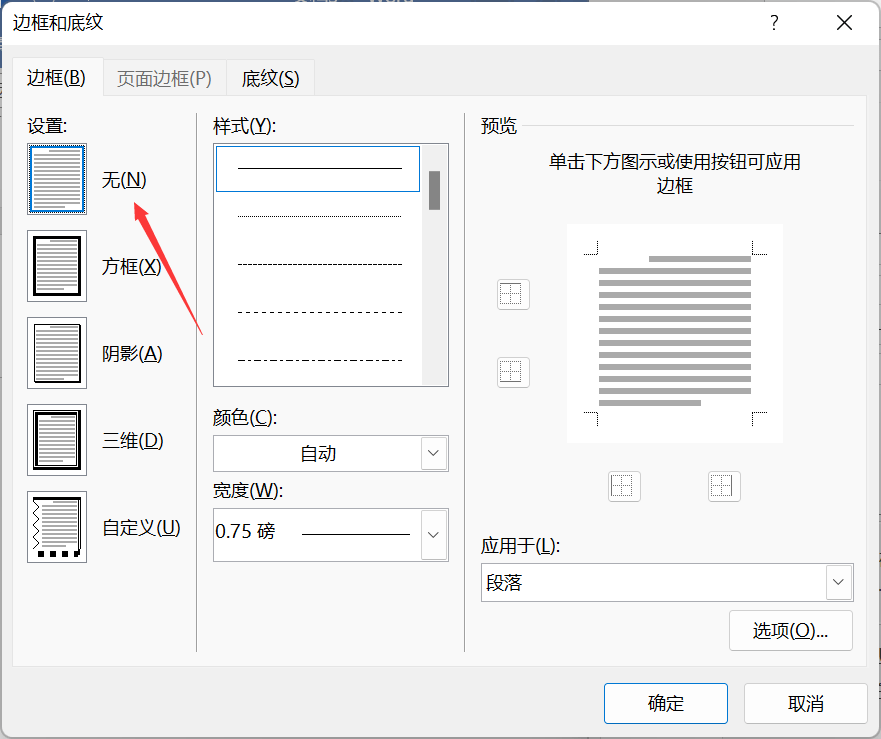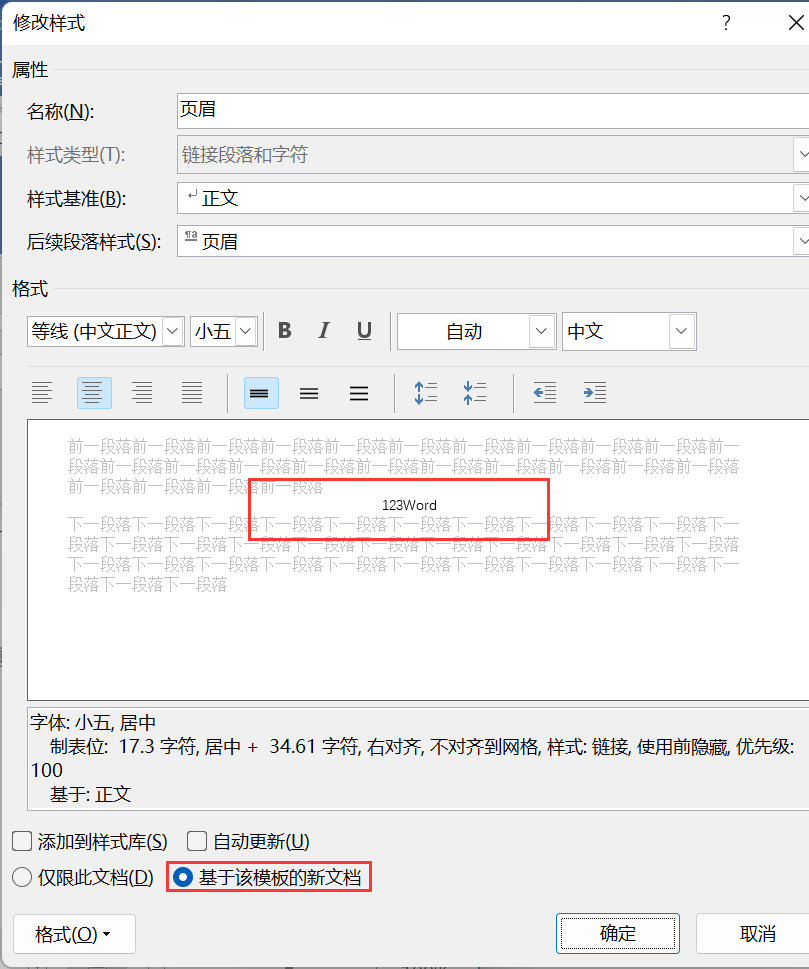Word中的页眉横线如何删除?6种方法教你快速解决问题 |
您所在的位置:网站首页 › word中删除页眉横线 › Word中的页眉横线如何删除?6种方法教你快速解决问题 |
Word中的页眉横线如何删除?6种方法教你快速解决问题
|
在页眉处双击鼠标,进入编辑状态,然后按快捷键【Ctrl+Shift+N】,就可以直接删除页眉横线,如果页眉内容自动左对齐,可以选中内容,在菜单栏切换到【开始】菜单,在【段落】功能区中,选择【居中】就可以恢复居中状态了。
方法2: 双击页眉进入编辑状态,切换到【开始】菜单栏,找到【样式】功能区,点击右侧的下拉箭头,在样式列表选择【清除格式】,就可以将页眉横线删除了。
方法3: 双击页眉进入编辑状态,切换到【开始】菜单栏,在【段落】功能区,找到【边框】,在边框菜单中选择【无边框】,同样可以删除页眉横线。
方法4: 双击页眉进入编辑状态,切换到【开始】菜单栏,在【字体】功能区中,选择【清除所有格式】,页眉横线就被删除了。
方法5: 双击页眉进入编辑状态,切换到【开始】菜单栏,在【样式】功能区,选择【正文】样式,同样可以删除页眉横线。
方法6: 双击页眉进入编辑状态,切换到【开始】菜单栏,选择【样式】-【应用样式】;
在弹出的对话框中,点击【修改】按钮,然后点击底部【格式】功能键,选择【边框】;
在【边框】列表中选择【无】,取消下边框;
并勾选【基于该模板的新文档】,点击【确定】就可以了。
根据以上任何一种方法,都可以将页眉横线删除掉,希望可以帮助到正在苦于该问题的你。返回搜狐,查看更多 |
【本文地址】
今日新闻 |
推荐新闻 |